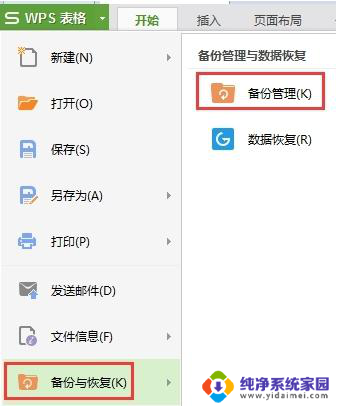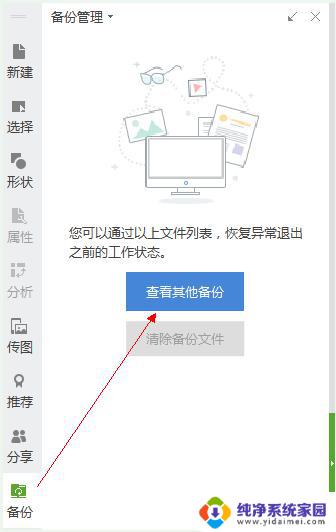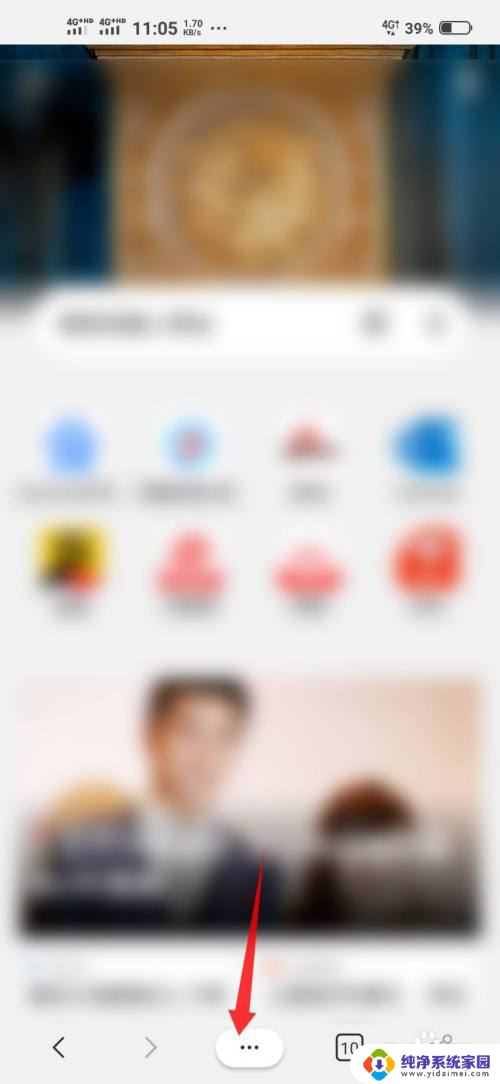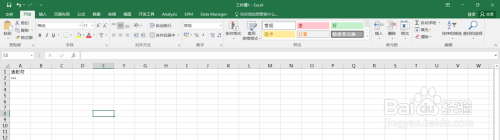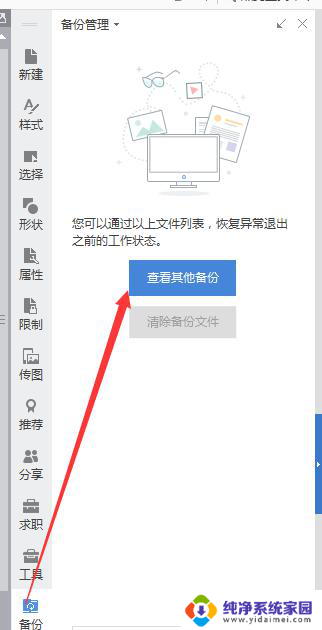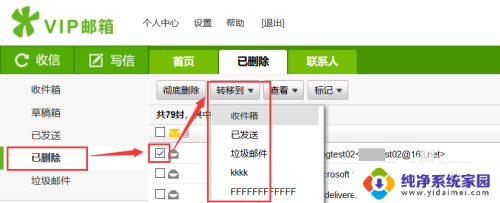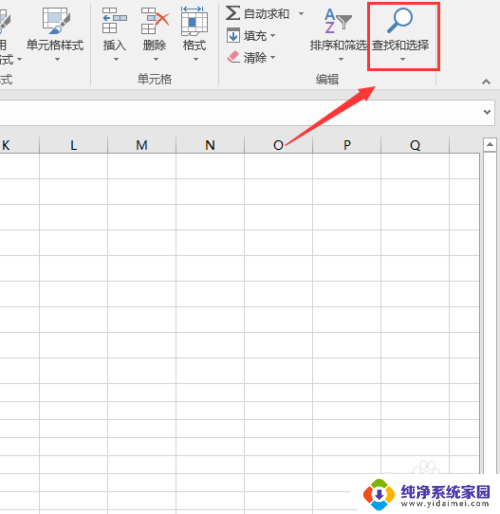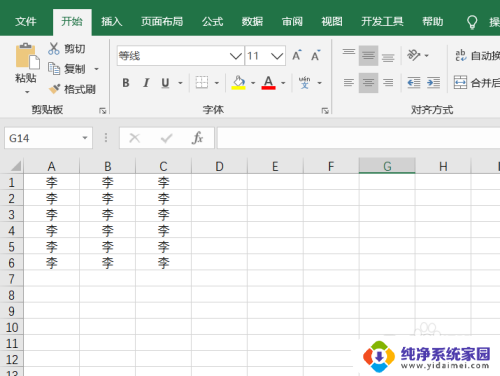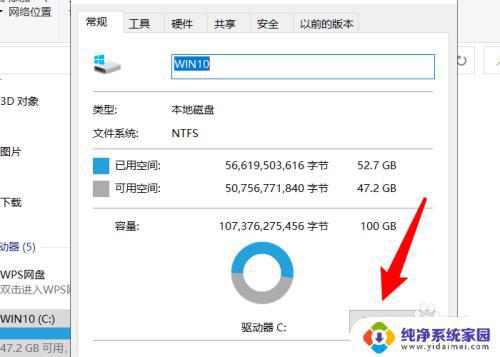excel文件不小心被替换怎么恢复 excel同名替换后如何撤销恢复
excel文件不小心被替换怎么恢复,Excel 文件不小心被替换是一个很常见的情况,尤其是在复杂的操作中,这种情况下需要能够快速找到替换之前的原始文件才能真正保护数据的安全性。但是一旦你不慎同名替换了 Excel 文件,则需要寻找其他方法来撤销和恢复。在这篇文章中我们将分享一些简单有效的解决方法,帮助你轻松恢复 Excel 同名替换之前的数据。
步骤如下:
1.先打开电脑,打开excel,点击文件。
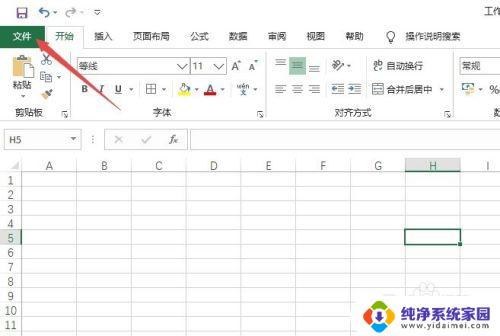
2.然后点击信息。
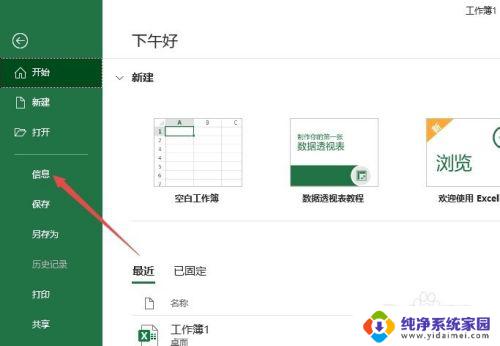
3.之后点击管理工作簿,点击恢复未保存的工作簿。如果我们设置的自动文档时间很短的话,那么是可以找到该文档的,但时间过久的话,那么也就无法找到。
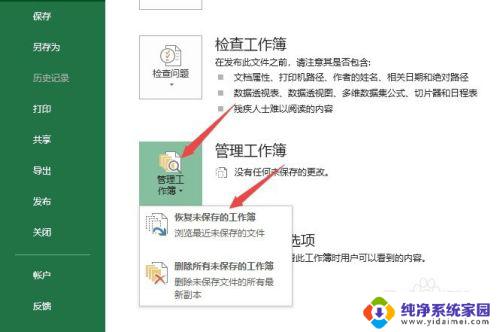
4.之后点击找到的文件,点击打开。
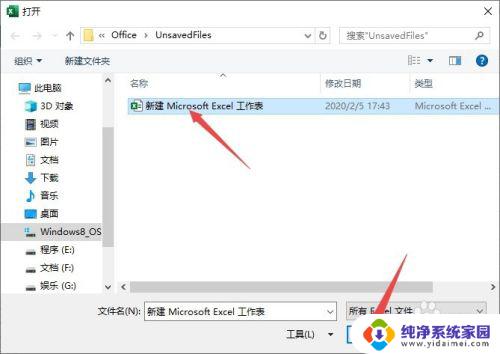
5.然后点击保存进行保存,需要重新命名文件名。
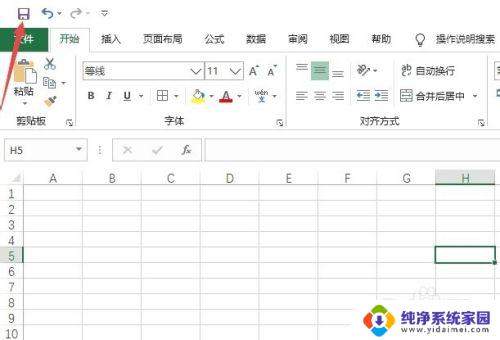
6.总结:
1、打开excel,点击文件。
2、点击信息。
3、点击管理工作簿,点击恢复未保存的工作簿。如果我们设置的自动文档时间很短的话,那么是可以找到该文档的,但时间过久的话,那么也就无法找到。
4、点击找到的文件,点击打开。
5、点击保存进行保存,需要重新命名文件名。
以上是关于如何恢复意外替换的Excel文件的全部内容,如果您遇到了同样的问题,可以参考本文介绍的步骤进行修复,希望这篇文章对您有所帮助。